Android 휴대폰은 결코 잃고 싶지 않은 많은 중요하고 기억에 남는 비디오의 녹화 및 저장 매체입니다. 데이터 손실로부터 비디오를 보호하기 위해 최선을 다했음에도 불구하고 의도하지 않은 실수로 인해 비디오가 손실될 가능성은 항상 있습니다. 예를 들어 실수로 삭제, 공장 초기화, 시스템 충돌, 하드웨어 문제, 데이터 손상 및 이와 유사한 경우 비디오 영상이 갑자기 삭제될 수 있습니다.
그렇다면 지금 가장 중요한 질문은 Android 갤럭시폰에서 삭제된 동영상을 복구하는 방법입니다. 운 좋게도 삭제된 비디오를 쉽게 복구할 수 있는 가능성이 여전히 매우 높습니다. 따라서 이 가이드에 따라 갤럭시에서 삭제된 동영상을 복구하는 3가지 방법에 대해 자세히 알아보세요.

목차:
1부: 삭제된 동영상은 Android에 저장되는 위치
동영상을 삭제하면 사용 중인 Android 휴대폰 모델에 따라 먼저 휴지통 또는 최근 삭제된 항목 폴더로 이동합니다. 비디오는 최소 30일 동안 해당 폴더에 유지되며 그 이후에는 더 이상 액세스할 수 없습니다. 의도치 않게 휴지통를 비우거나 비디오를 영구적으로 삭제한 경우에도 휴대폰 내부 저장소 어딘가에 저장됩니다. 저장 공간이 다른 데이터에 할당된 경우에만 전화기에서 제거됩니다.
2부: Android에서 삭제된 비디오를 복구할 수 있습니까?
예. 휴지통 또는 최근 삭제된 항목 폴더에서 삭제된 비디오를 쉽게 복구할 수 있습니다. 실제로 갤러리 앱에서 동영상을 영구적으로 삭제했더라도 휴대폰의 내부 저장소에서도 복구할 수 있습니다.
3부: 갤럭시에서 삭제된 비디오 영상을 복구하는 3가지 방법
이제 Android 휴대폰에서 삭제된 비디오를 복구할 수 있는 좋은 기회가 있다는 것을 배웠으므로 만드는 방법부터 시작하겠습니다.
1. Android 휴대폰 메모리에서 직접 복원(백업 필요 없음)
Google 드라이브에서 동영상을 백업하지 않았거나 휴지통에서 동영상을 복원할 수 없는 경우 Android용 WooTechy iSeeker를 사용하여 휴대폰의 내부 저장소에서 직접 동영상을 추출해야 합니다.
Android용 WooTechy iSeeker는 Android에서 삭제된 동영상을 높은 성공률로 복구할 수 있는 강력한 올인원 Android 데이터 복구 도구입니다. Android 휴대전화에 아무리 깊숙이 있더라도 복구 가능한 모든 비디오를 찾기 위해 정밀 스캔을 수행하도록 설계되었습니다. 비디오 복구 외에도 Android용 iSeeker는 이미지, 오디오, 문서, WhatsApp 데이터 등과 같은 다른 데이터 유형도 복원할 수 있습니다. 또한 Google 백업에서 데이터를 복구할 수도 있습니다. 요약하자면, 실제로 Android 휴대폰을 위한 원스톱 복구 도구입니다.
WooTechy iSeeker - 최고의 데이터 복구 도구
iSeeker(Android)를 사용하여 갤럭시에서 삭제된 비디오를 복구하는 단계는 다음과 같습니다.
1단계: 컴퓨터에 iSeeker(Android)를 다운로드하여 실행하고 휴대폰을 컴퓨터에 연결하세요. 그런 다음 '핸드폰 데이터 복구'를 선택합니다.
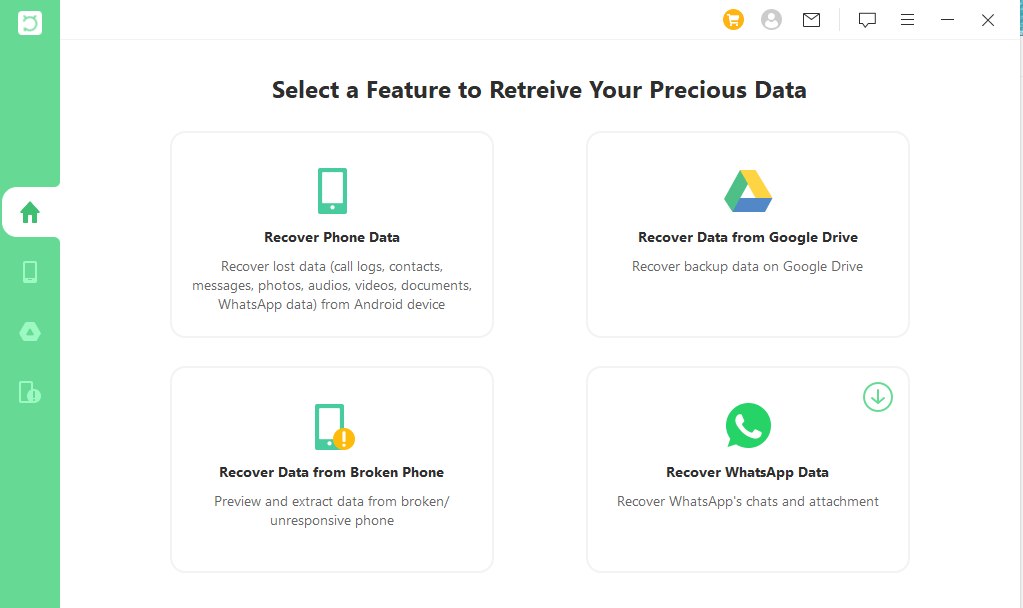
2단계: 그런 다음 '빠른 스캔' 또는 '전체 스캔'을 선택합니다.
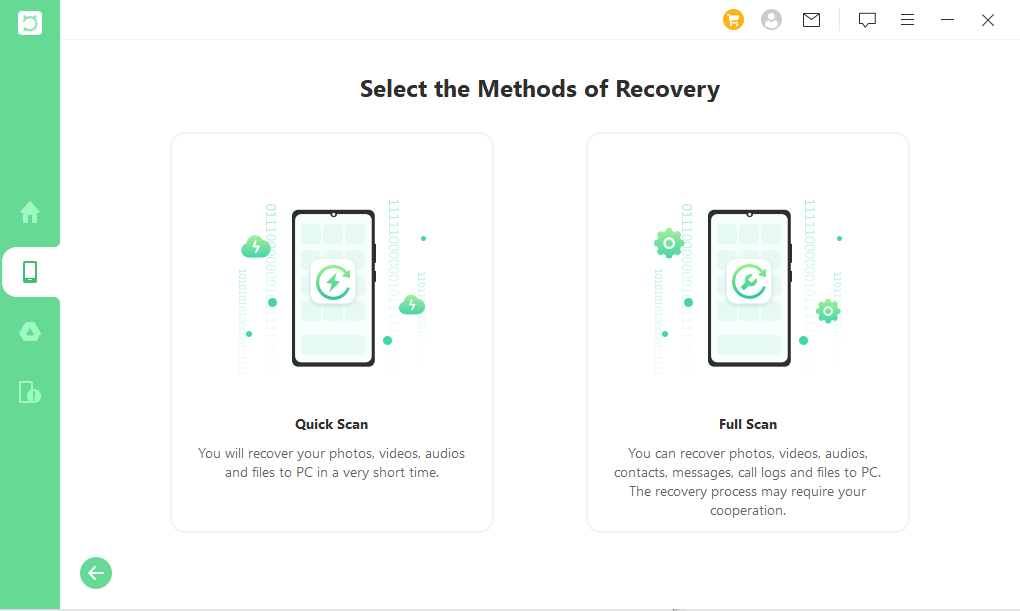
3단계: 스캔 후 복구 가능한 모든 영상을 미리 보고 복원하려는 비디오를 선택한 다음 '복구'를 클릭합니다.
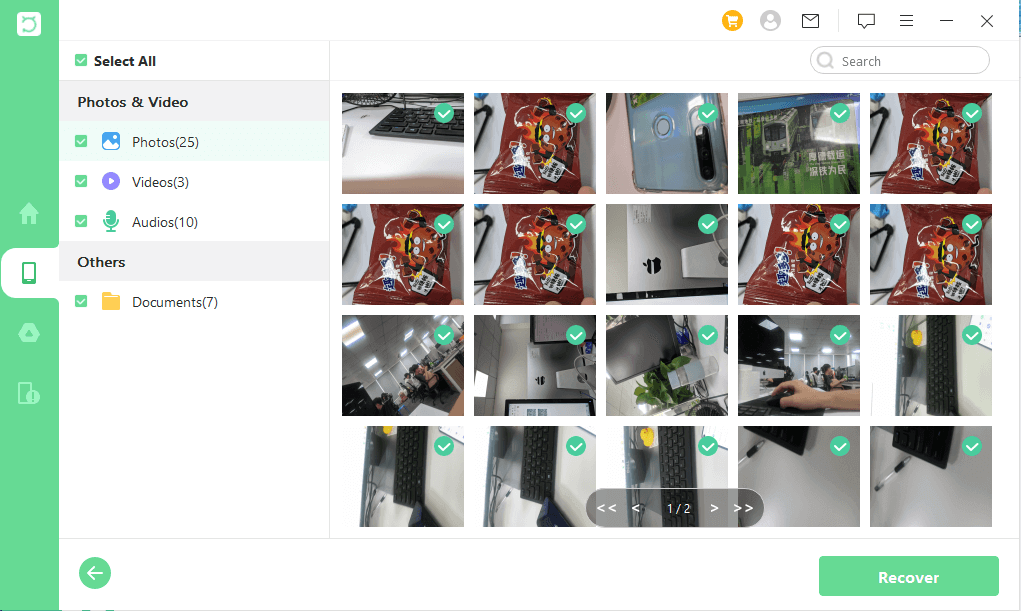
2. 휴지통 또는 최근 삭제된 항목에서 동영상 복원
동영상이 휴지통에 도달하면 최소 30일 동안 그대로 유지됩니다. 이 30일 동안 비디오를 쉽게 복구할 수 있습니다. 휴지통 또는 최근 삭제된 항목를 통해 Android 휴대폰에서 삭제된 비디오를 복구하는 방법을 알아보려면 아래 단계를 따르십시오.
1단계: Android 휴대폰에서 갤러리 앱을 엽니다.
2단계: 앨범 탭을 누릅니다.
3단계: 아래로 스크롤하여 휴지통 또는 최근 삭제된 항목을 찾습니다.
4단계: 복원하려는 비디오를 찾습니다. 선택한 다음 복원 버튼을 누릅니다.
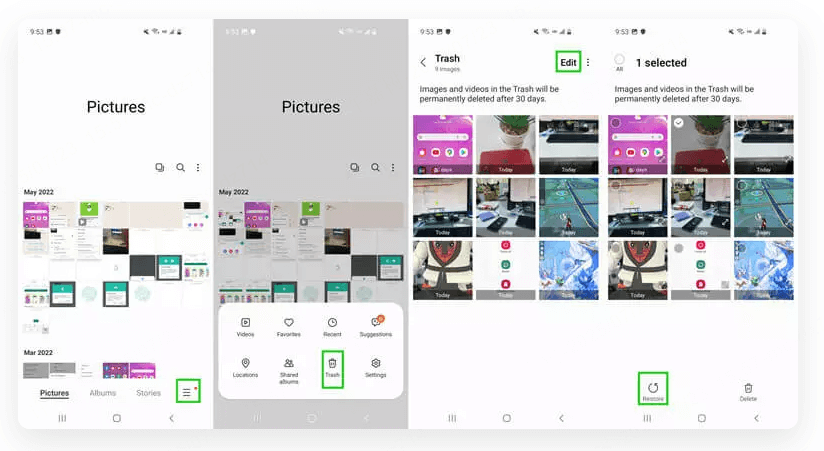
이렇게 하면 선택한 모든 비디오가 이전 폴더로 복원됩니다. 휴지통에서 삭제된 동영상을 찾을 수 없는 경우 30일이 지났거나 영구적으로 삭제되었기 때문입니다. 이러한 시나리오에서는 iSeeker를 사용하여 영구적으로 삭제된 동영상을 복구 시도해야 합니다.
3. Google 포토 및 Google 드라이브에서 영상 복원
많은 Android 사용자는 Google 드라이브에 전화 데이터를 백업하는 습관이 있습니다. Google 드라이브에도 동영상을 백업한 경우 동영상을 휴대전화에 쉽게 다시 다운로드할 수 있습니다. 또한 Google 포토에서 동영상을 삭제한 경우에도 백업된 동영상은 60일 동안 휴지통에 남아 있을 수 있습니다. Google 드라이브 및 Google 포토를 통해 Android에서 삭제된 동영상을 복원하는 방법을 아래 단계로 알아보세요.
Google 드라이브에서 동영상을 다시 다운로드하는 단계:
1단계: 갤럭시에서 Google 드라이브 앱을 엽니다.
2단계: 다시 다운로드할 비디오를 선택합니다.
3단계: 오른쪽 상단 모서리에 있는 "세로 점" 아이콘을 클릭한 다음 다운로드를 누릅니다.
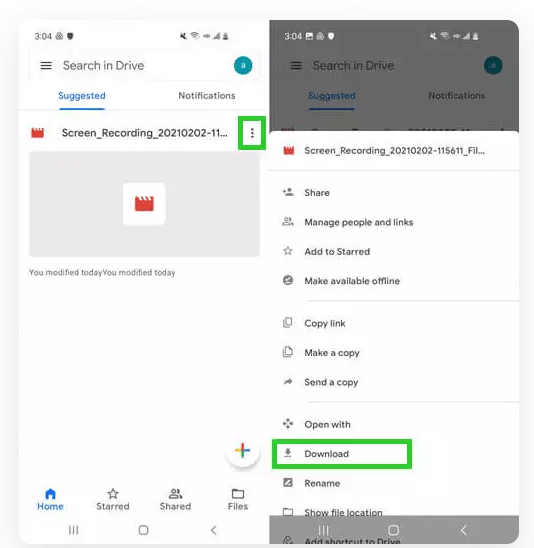
Google 포토의 휴지통에서 삭제된 동영상을 복구하는 단계:
1단계: 갤럭시에서 Google 포토 앱을 엽니다.
2단계: 하단 메뉴 표시줄에서 라이브러리를 탭한 다음 휴지통을 탭합니다.
3단계: 복구하려는 비디오를 길게 누릅니다. 하단에서 복원을 탭합니다.
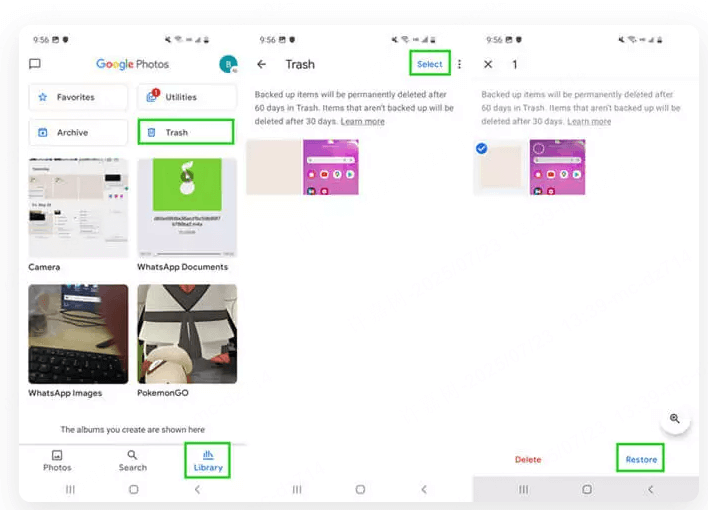
결론
Android 휴대폰의 동영상은 의도하지 않은 실수나 시스템 결함으로 인해 삭제될 수 있습니다. 그러나 중요한 것은 해당 비디오를 복구하기 위해 어떤 접근 방식을 채택하느냐입니다. 위에서는 여러 가지 가능한 방법을 사용하여 갤럭시에서 삭제된 비디오 영상을 복구하는 3가지 방법을 다루었습니다. 그러나 가장 권장되는 방법은 Android용 iSeeker를 통한 복구입니다. 클릭 기반 인터페이스, 빠르고 심층적인 스캔, 미리보기 기능 및 즉각적인 복구는 모두 번거로움 없이 삭제된 비디오를 복구할 수 있는 이상적인 도구 중 하나입니다.










